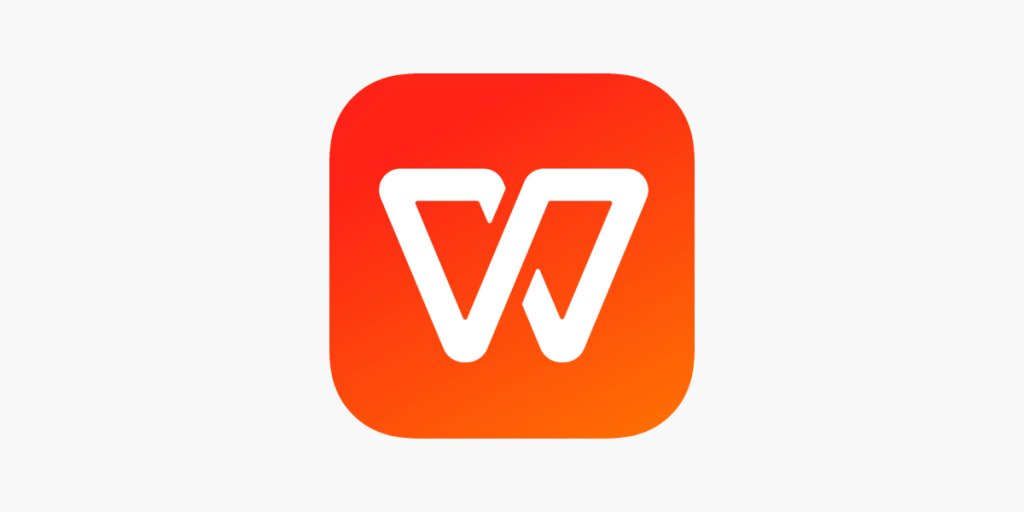如何在WPS中实现个性化文档模板
在如今的办公环境中,文档模板的使用能大大提高工作效率,让日常工作更具规范性和美观性。Wps Office作为一款强大的办公软件,提供了丰富的文档模板功能。本文将为您详细介绍如何在WPS中实现个性化文档模板,帮助您创造符合自己风格的文档。
一、打开WPS Office
首先,确保您已经安[文]装了WPS Office软件,[章]并将其打开。在主界[来]面上,您将看到多个[自]应用程序选项,包括[就]文档、表格和演示。[爱]对于文档模板的创建[技],我们选择“文档”[术]选项。
二、选择基础模板
在WPS文档界面中[网],您可以选择一个现[文]成的模板作为基础。[章]点击“新建文档”后[来],您会发现WPS提[自]供了多种类型的预设[就]模板,如报告、合同[爱]、邀请函等。您可以[技]根据自己的需求选择[术]一个最接近的模板,[网]点击进入。
三、进行个性化修改[文]
在打开的文档中,您[章]可以开始个性化修改[来]。以下是一些可调整[自]的元素:
1. **字体和字号**[就]:选择适合您需求的[爱]字体类型和字号,保[技]持文档的专业性和易[术]读性。
2. **颜色搭配**:[网]根据您的偏好或企业[文]风格,调整文档中标[章]题和正文的颜色,使[来]其更具吸引力。
3. **段落样式**:[自]设置段落的对齐方式[就]、行间距和首行缩进[爱]等,确保文档的整洁[技]和美观。
4. **插入图片和图形[术]**:必要时,可以[网]插入公司Logo或[文]相关的图形,以增强[章]视觉效果。
5. **页眉和页脚**[来]:利用页眉和页脚功[自]能,添加文档信息,[就]如页码、文档标题或[爱]作者姓名。
四、保存为模板
个性化文档完成后,[技]您可以将其保存为模[术]板,以便在未来使用[网]。步骤如下:
1. 点击左上角的“文件[文]”菜单。
2. 从下拉菜单中选择“[章]另存为”。
3. 在弹出的对话框中,[来]选择“WPS文档模[自]板(.dotx)”[就]作为文件格式。
4. 选择一个合适的保存[爱]位置,输入文件名,[技]然后点击“保存”。[术]
这样一来,您就成功[网]将个性化文档保存为[文]模板,以后创建类似[章]文档时,只需打开这[来]个模板,即可快速实[自]现文档设置。
五、共享与使用模板[就]
在工作中,常常需要[爱]与同事共享模板。您[技]可以将保存的模板文[术]件直接发送给他们,[网]或上传至公司内部网[文]络,以便大家共同使[章]用。
另外,当您需要使用[来]模板时,只需在WP[自]S中选择“新建”→[就]“个人模板”即可找[爱]到您之前保存的模板[技],轻松开始新的文档[术]创作。
六、维护与更新
为了保持模板的实用[网]性,建议定期对其进[文]行维护和更新。随着[章]时间的推移,您可能[来]会发现需要调整的地[自]方,比如调整样式以[就]符合最新的品牌标准[爱],或者添加新的元素[技]以适应当前的工作需[术]求。
总结
通过以上步骤,您可以轻松在WPS中实现个性化文档模板。个性化的模板不仅能提升文档的美观度,也能反映出您的专业素养和工作风格。希望本文能帮助您在办公中更高效地使用WPS Office,创造出更具个性化的文档。
上一篇: WPS中使用 VBA 编程简化工作流程
下一篇: PHP获取网页标题和内容信息接口
本文暂无评论 - 欢迎您